Tworzenie aplikacji kanwy od podstaw z użyciem danych programu Excel
Utwórz własną aplikację kanwy od podstaw w oparciu o dane programu Excel i przy użyciu formatu tabeli, a następnie w razie potrzeby dodaj dane z innych źródeł. Korzystając z tego samouczka, utworzysz aplikację, która zawiera dwa ekrany. Na jednym ekranie użytkownicy mogą przeglądać zestaw rekordów. Na drugim ekranie użytkownicy mogą utworzyć rekord, zaktualizować jedno lub więcej pól w rekordzie lub usunąć cały rekord. Takie podejście jest bardziej czasochłonne niż tworzenie podstawowej aplikacji z Excela, ale bardziej doświadczeni projektanci aplikacji mogą używać go podczas kompilowania aplikacji najlepiej odpowiadających ich potrzebom.
Wymagania wstępne
Aby dokładnie wykonać kroki z tego samouczka, należy najpierw utworzyć plik programu Excel przy użyciu tych przykładowych danych.
Skopiuj te dane, a następnie wklej je do pliku programu Excel.
StartDay StartTime Volunteer Wykonywanie kopii zapasowej Sobota 10am-noon Vasquez Kumashiro Sobota noon-2pm Ice Singhal Sobota 2pm-4pm Myk Mueller Niedziela 10am-noon Li Adams Niedziela noon-2pm Singh Morgan Niedziela 2pm-4pm Batye Nguyen Sformatuj te dane jako tabelę o nazwie Harmonogram, dzięki czemu usługa Power Apps może przeanalizować informacje.
Aby uzyskać więcej informacji, zobacz Formatowanie tabeli w programie Excel.
Zapisz plik pod nazwą eventsignup.xlsx, zamknij go, a następnie przekaż go do konta magazynu w chmurze, takiego jak OneDrive.
Ważne
Możesz użyć własnego pliku programu Excel i przejrzeć ten samouczek tylko pod kątem ogólnych pojęć. Jednak dane w pliku programu Excel muszą zostać sformatowane jako tabela. Aby uzyskać więcej informacji, zobacz Formatowanie tabeli w programie Excel.
Otwieranie pustej aplikacji
Tworzenie pustej aplikacji kanwy z układem Telefon.
Połącz z danymi
W środku ekranu wybierz pozycję połącz z danymi.
W okienku Dane wybierz połączenie konta magazynu w chmurze, jeśli zostanie wyświetlone. W przeciwnym razie wykonaj następujące kroki, aby dodać połączenie:
- Wybierz pozycję Nowe połączenie, wybierz kafelek konta magazynu w chmurze, a następnie wybierz pozycję Utwórz.
- Po wyświetleniu monitu podaj poświadczenia dla konta.
W obszarze Wybieranie pliku programu Excel wpisz lub wklej pierwsze litery nazwy eventsignup, aby odfiltrować listę, a następnie wybierz przekazany plik.
W obszarze Wybieranie tabeli zaznacz pole wyboru Harmonogram, a następnie wybierz pozycję Połącz.
Zamknij okienko Dane, wybierając ikonę zamknięcia (X) w prawym górnym rogu.
Tworzenie ekranu widoku
Na karcie Narzędzia główne wybierz strzałkę w dół obok pozycji Nowy ekran, aby otworzyć listę typów ekranu, a następnie wybierz pozycję Lista.
Zostanie dodany ekran z kilkoma kontrolkami domyślnymi, takimi jak pole wyszukiwania i kontrolka Galeria. Galeria zakrywa cały ekran pod polem wyszukiwania.
W górnej części nowego ekranu wybierz kontrolkę Etykieta, a następnie zastąp pozycję [Tytuł] ciągiem Wyświetl rekordy.

Na lewym pasku nawigacji wybierz pozycję BrowseGallery1.
Galerię otacza pole wyboru z uchwytami.
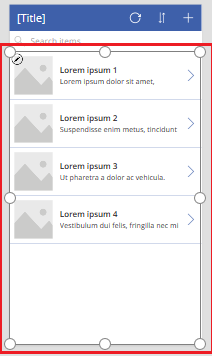
Na karcie Właściwości w prawym okienku wybierz strzałkę w dół menu Układ.
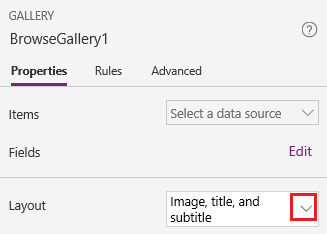
Wybierz pozycję Tytuł, podtytuł i treść.
Na pasku formuły zamień ciąg CustomGallerySample na ciąg Harmonogram i zamień oba wystąpienia elementu SampleText na ciąg Volunteer.
Po prawej stronie paska formuły wybierz strzałkę w dół, a następnie wybierz pozycję Formatuj tekst.
Formuła odpowiada temu przykładowi:
SortByColumns( Search( Schedule, TextSearchBox1.Text, "Volunteer" ), "Volunteer", If( SortDescending1, SortOrder.Descending, SortOrder.Ascending ) )Na karcie Właściwości okienka po prawej stronie wybierz pozycję Edytuj obok etykiety Pola.
W polu Title2 wybierz opcję Volunteer, w polu Subtitle2 wybierz pozycję StartDay, a następnie w polu Body1 wybierz StartTime.
Zamknij okienko Dane, wybierając ikonę zamknięcia (X) w prawym górnym rogu.
Użytkownicy mogą sortować i filtrować galerię według nazwy ochotnika na podstawie funkcji SortByColumns i Wyszukiwanie w tej formule.
- Jeśli użytkownik wpisze co najmniej jedną literę w polu wyszukiwania, galeria pokazuje tylko te rekordy, dla których pole Volunteer zawiera wpisany przez użytkownika tekst.
- Jeśli użytkownik wybierze przycisk sortowania (znajdujący się między przyciskiem odświeżania i przyciskiem ze znakiem plus), galeria pokaże rekordy w kolejności rosnącej lub malejącej (w zależności od tego, ile razy użytkownik wybierze przycisk) w oparciu o pole Volunteer.
Aby uzyskać więcej informacji na temat tych i innych funkcji, zobacz informacje ogólne o formułach.
Tworzenie ekranu zmiany
Na karcie Narzędzia główne wybierz strzałkę w dół obok pozycji Nowy ekran, a następnie wybierz pozycję Formularz.
Na lewym pasku nawigacyjnym wybierz pozycję EditForm1.
Na karcie Właściwości w prawym okienku wybierz strzałkę w dół obok pozycji Źródło danych, a następnie wybierz pozycję Harmonogram z listy, która zostanie wyświetlona.
W obszarze źródła danych, która właśnie określono, wybierz pozycję Edytuj pola.
W okienku Pola wybierz pozycję Dodaj pole, zaznacz pole wyboru dla każdego pola, a następnie wybierz pozycję Dodaj.
Wybierz strzałkę obok nazwy każdego pola, aby je zwinąć, a następnie przeciągnij pole Volunteer w górę, aby było wyświetlane na początku listy pól.
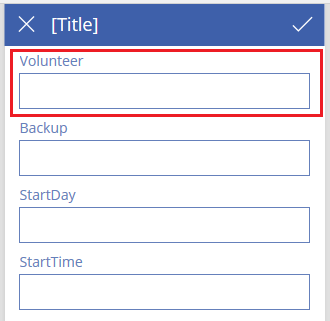
Zamknij okienko Pola, wybierając ikonę zamknięcia (X) w prawym górnym rogu.
Ustaw właściwość Element formularza na to wyrażenie, wpisując lub wklejając je na pasku formuły:
BrowseGallery1.SelectedW górnej części ekranu wybierz kontrolkę Etykieta, a następnie zastąp pozycję [Tytuł] ciągiem Zmień rekordy.
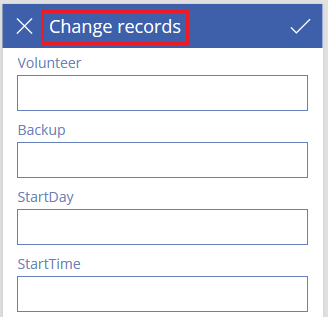
Usuwanie ekranów i zmienianie ich nazw
Na pasku nawigacyjnym po lewej stronie wybierz wielokropek (...) dla pozycji Screen1, a następnie wybierz pozycję Usuń.
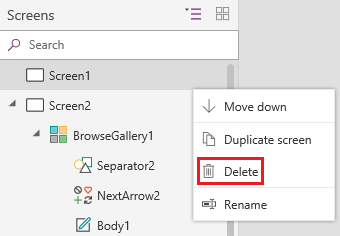
Wybierz wielokropek (...) dla pozycji Screen2, wybierz pozycję Zmień nazwę, a następnie wpisz lub wklej ciąg ViewScreen.
Wybierz wielokropek (...) dla pozycji Screen3, wybierz pozycję Zmień nazwę, a następnie wpisz lub wklej ciąg ChangeScreen.
Konfigurowanie ikon na ekranie widoku
W pobliżu górnej części ekranu ViewScreen wybierz ikonę strzałki kolistej.

Dla właściwości OnSelect tej ikony ustaw następującą formułę:
Refresh(Schedule)Gdy użytkownik wybierze tę ikonę, dane z tabeli Harmonogram zostaną odświeżone przy użyciu pliku programu Excel.
Aby uzyskać więcej informacji na temat tej i innych funkcji, zobacz dokumentację dotyczącą formuł.
W prawym górnym rogu elementu ViewScreen wybierz ikonę ze znakiem plus.

Dla właściwości OnSelect tej ikony ustaw następującą formułę:
NewForm(EditForm1);Navigate(ChangeScreen,ScreenTransition.None)Gdy użytkownik wybierze tę ikonę, zostanie wyświetlony ekran ChangeScreen z każdym polem pustym, dzięki czemu użytkownik będzie mógł łatwiej utworzyć rekord.
Wybierz strzałkę skierowaną w prawo dla pierwszego rekordu w galerii.
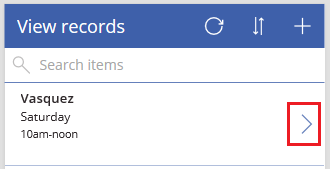
Dla właściwości OnSelect strzałki ustaw następującą formułę:
EditForm(EditForm1); Navigate(ChangeScreen, ScreenTransition.None)Gdy użytkownik wybierze tę ikonę, zostanie wyświetlony ekran ChangeScreen z każdym polem danych dla wybranego rekordu, dzięki czemu użytkownik będzie mógł łatwiej usunąć lub edytować rekord.
Konfigurowanie ikon na ekranie zmiany
Na ekranie ChangeScreen wybierz ikonę „X” w lewym górnym rogu.

Dla właściwości OnSelect tej ikony ustaw następującą formułę:
ResetForm(EditForm1);Navigate(ViewScreen, ScreenTransition.None)Gdy użytkownik wybierze tę ikonę, wszystkie zmiany, które wprowadził na tym ekranie, zostaną odrzucone i zostanie otwarty ekran widoku.
W prawym górnym rogu wybierz ikonę znacznika wyboru.

Dla właściwości OnSelect znacznika wyboru ustaw następującą formułę:
SubmitForm(EditForm1); Navigate(ViewScreen, ScreenTransition.None)Gdy użytkownik wybierze tę ikonę, wszystkie zmiany, które wprowadził na tym ekranie, zostaną zapisane i zostanie otwarty ekran Widok.
Na karcie Wstawianie wybierz pozycję Ikony, a następnie wybierz ikonę Kosz.
Ustaw właściwość Kolor nowej ikony na Biały i przenieś nową ikonę, aby została wyświetlona obok ikony znacznika wyboru.

Dla właściwości Widoczność ikony kosza ustaw następującą formułę:
EditForm1.Mode = FormMode.EditTa ikona będzie wyświetlana tylko wtedy, gdy formularz będzie w trybie Edycja, a nie w trybie Nowy.
Dla właściwości OnSelect ikony kosza ustaw następującą formułę:
Remove(Schedule, BrowseGallery1.Selected); Navigate(ViewScreen, ScreenTransition.None)Gdy użytkownik wybierze tę ikonę, wybrany rekord zostanie usunięty ze źródła danych i zostanie otwarty ekran widoku.
Testowanie aplikacji
Wybierz ekran ViewScreen, a następnie otwórz podgląd, naciskając klawisz F5 (lub wybierając ikonę Podgląd w prawym górnym rogu).

Wpisz lub wklej co najmniej jedną literę w polu wyszukiwania, aby przefiltrować listę na podstawie nazwy ochotnika.
Wybierz co najmniej raz ikonę sortowania, aby wyświetlić dane w kolejności rosnącej lub malejącej według nazwy ochotnika.
Dodaj rekord.
Zaktualizuj dodany rekord, a następnie zapisz zmiany.
Zaktualizuj dodany rekord, a następnie anuluj zmiany.
Usuń dodany rekord.
Zamknij tryb podglądu, naciskając klawisz Esc (lub wybierając ikonę zamykania w prawym górnym rogu).
Następne kroki
- Naciśnij klawisze Ctrl+S, aby zapisać aplikację w chmurze, dzięki czemu będzie można uruchomić ją na innych urządzeniach.
- Udostępnij aplikację, aby inne osoby mogły ją uruchomić.
- Dowiedz się więcej o funkcjach, takich jak Patch, których można używać do zarządzania danymi bez tworzenia formularza standardowego.
- Połącz tę aplikację z rozwiązaniem, aby było możliwe na przykład wdrożenie jej w innym środowisku lub opublikowanie w usłudze AppSource.
Uwaga
Czy możesz poinformować nas o preferencjach dotyczących języka dokumentacji? Wypełnij krótką ankietę. (zauważ, że ta ankieta jest po angielsku)
Ankieta zajmie około siedmiu minut. Nie są zbierane żadne dane osobowe (oświadczenie o ochronie prywatności).